在SharePoint 2010中创建联系人Web数据库网站
在SharePoint 2010中创建联系人Web数据库网站
SharePoint 2010提供了一种新的网站模板,叫做“Web数据库”,其实就是我们经常使用的Microsoft Access数据库,现在微软把他集成到了SharePoint 2010平台上且成了可以在Web上使用的数据库。实际上Web数据库能在SharePoint 2010上使用是基于 Access Services服务而运行的。
由于SharePoint 2010增加了Access Serveics,所以我们可以将使用Microsoft Access创建的数据库发布到SharePoint 2010上并且可以当作Web数据库来使用。且SharePoint 2010还增加了“Web数据库”网站模板,因此我们可以直接创建一个Web数据库网站来使用。
1. 现在打开SharePoint 2010网站操作菜单,如图所示:
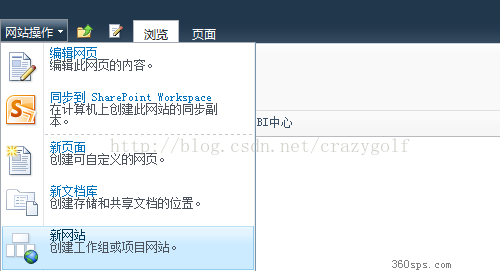
2. 点击“新网站”菜单项,如图所示:
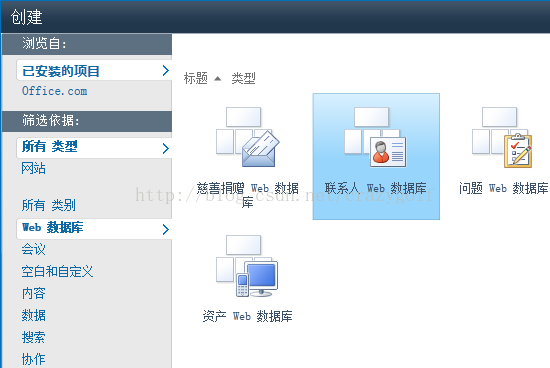
3. 左侧选择类别“Web数据库”,则在右侧就会显示所有Web数据库网站模板,在这里选择“联系人Web数据库”,则在图3中输入相关信息:
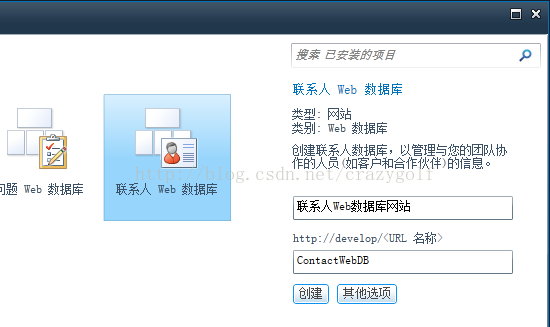
4. 输入一个英文的网站URL名称,这样有利于URL规划,最后点击“创建”按钮:
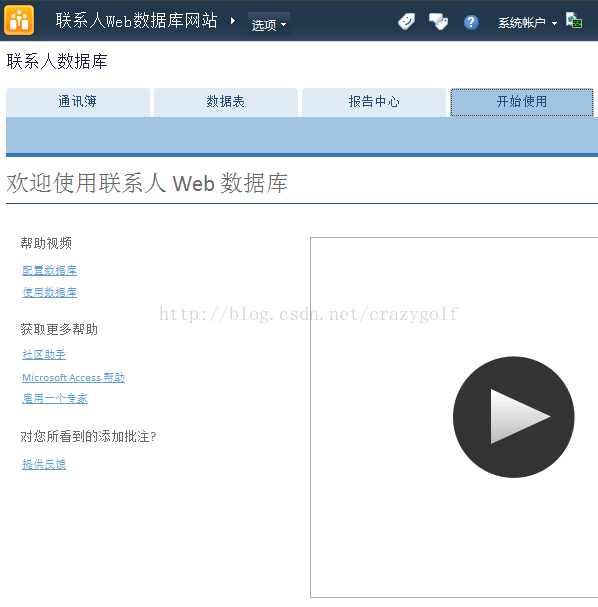
图中微软还加入了“开始使用”的视频教程,使您可以快速的熟悉使用联系人Web数据库。如果视频不能播放,请安装“Microsoft Silverlight”浏览器插件。这是一个完全可以直接使用的联系人Web数据库网站,我们可以在图中点击“通讯簿”新增联系人,如图所示:
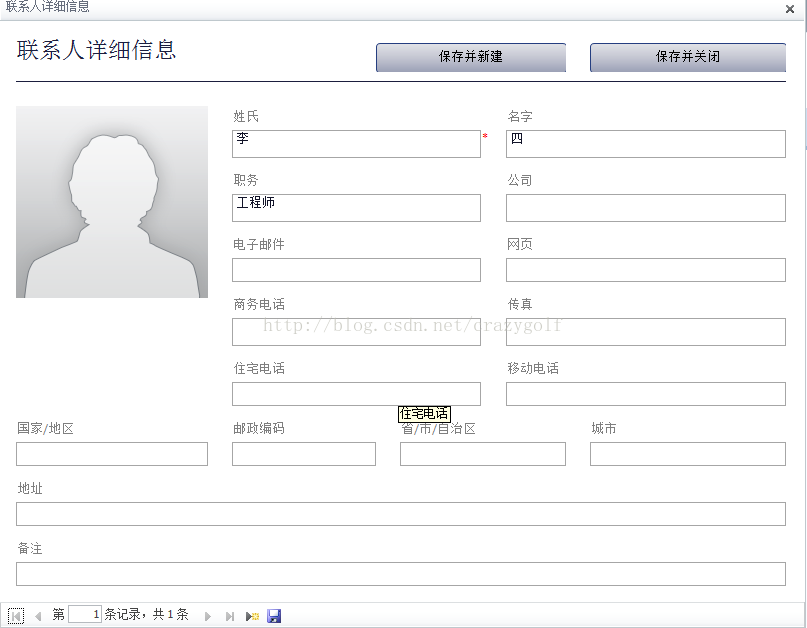
5. 填写完一个联系人之后,还可以在底部点击紧挨“保存”按钮的“新记录”箭头图标填写下一个联系人信息,也就是可以在同一个页面中一次创建多个联系人信息,完成后点击“保存并新建”或“保存并关闭”。这里点击后者,如图所示:
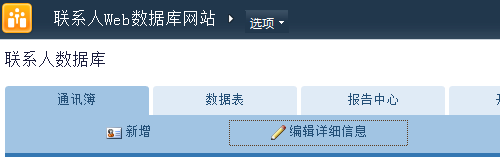
我们创建的联系人已经在左侧的导航中显示出来了。还可以点击顶部的“新增”来添加新的联系人或者点击“编辑详细信息”来修改当前显示的联系人信息。
如果你不想使用上述方式来添加联系人,则还可以点击“数据表”以关系数据库的方式添加联系人,如图所示:
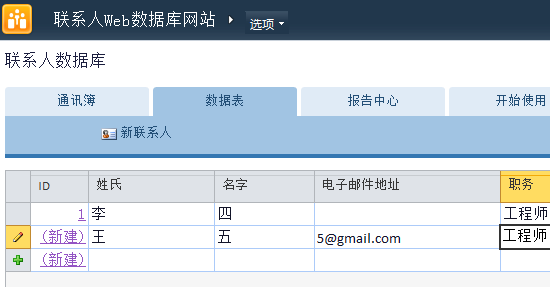
我们可以像在Microsoft Access中一样给数据表添加联系人。每个联系人填写完成之后SharePoint 2010会自动换行让您来添加另外一个联系人信息,用户体验跟Access一样,非常方便。如果点击“新联系人”则还会弹出以表单的形式填写联系人。
6. 我们再点击“报告中心”,看看这是一个什么功能,如图所示:
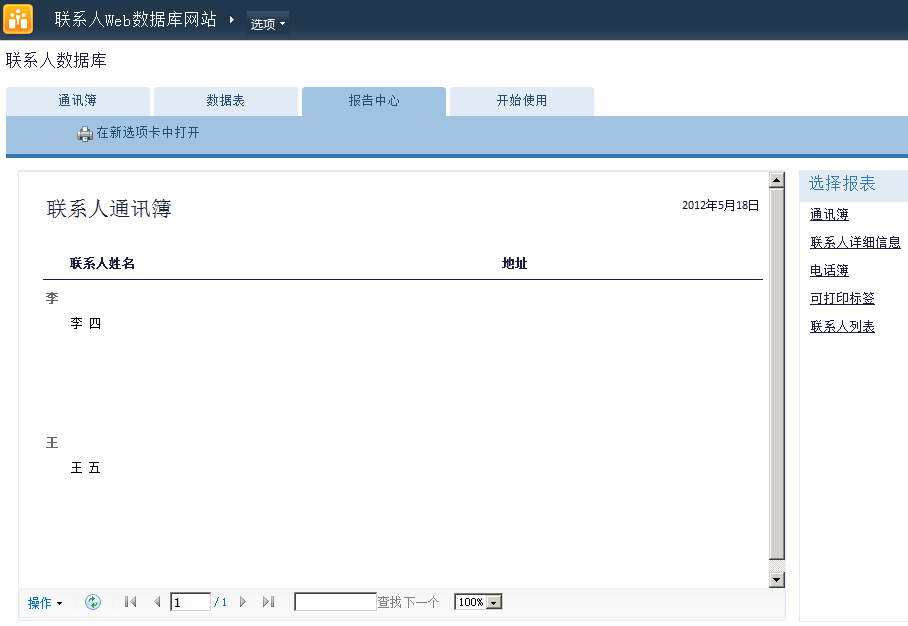
在最右侧选择一个报表类型,则就会在左侧的报表区中显示联系人报表。
7. 如果想在联系人Web数据库中添加字段,则可以在顶部点开“选项”菜单:
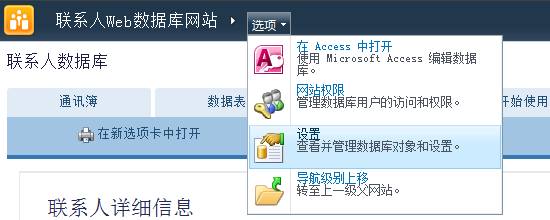
我们可以设置网站的权限、在Access中打开、设置Web数据库:
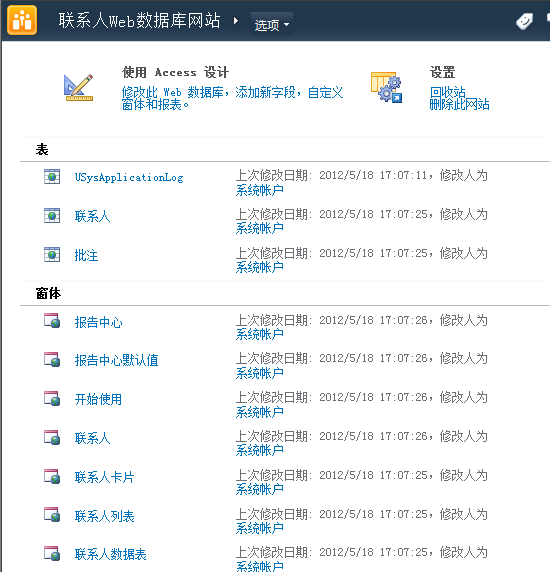
8. 点击顶部的“修改此 Web 数据库,添加新字段,自定义窗体和报表。”,则就可以打开Microsoft Access来修改相应设置:
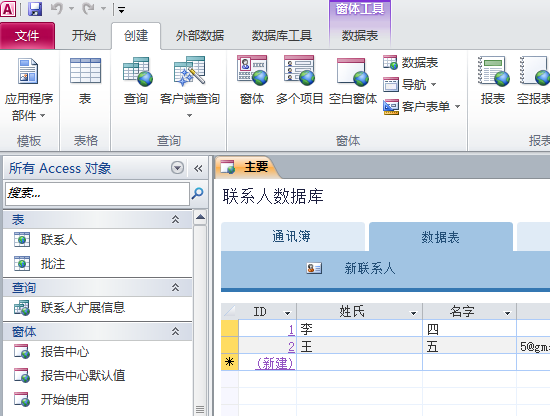
9. 然后就可以针对相应的位置做相应的设计修改了,完成之后在“文件”菜单中的“信息”项中就可以全部同步到SharePoint 2010网站上了。
1. 现在打开SharePoint 2010网站操作菜单,如图所示:
2. 点击“新网站”菜单项,如图所示:
3. 左侧选择类别“Web数据库”,则在右侧就会显示所有Web数据库网站模板,在这里选择“联系人Web数据库”,则在图3中输入相关信息:
4. 输入一个英文的网站URL名称,这样有利于URL规划,最后点击“创建”按钮:
图中微软还加入了“开始使用”的视频教程,使您可以快速的熟悉使用联系人Web数据库。如果视频不能播放,请安装“Microsoft Silverlight”浏览器插件。这是一个完全可以直接使用的联系人Web数据库网站,我们可以在图中点击“通讯簿”新增联系人,如图所示:
5. 填写完一个联系人之后,还可以在底部点击紧挨“保存”按钮的“新记录”箭头图标填写下一个联系人信息,也就是可以在同一个页面中一次创建多个联系人信息,完成后点击“保存并新建”或“保存并关闭”。这里点击后者,如图所示:
我们创建的联系人已经在左侧的导航中显示出来了。还可以点击顶部的“新增”来添加新的联系人或者点击“编辑详细信息”来修改当前显示的联系人信息。
如果你不想使用上述方式来添加联系人,则还可以点击“数据表”以关系数据库的方式添加联系人,如图所示:
我们可以像在Microsoft Access中一样给数据表添加联系人。每个联系人填写完成之后SharePoint 2010会自动换行让您来添加另外一个联系人信息,用户体验跟Access一样,非常方便。如果点击“新联系人”则还会弹出以表单的形式填写联系人。
6. 我们再点击“报告中心”,看看这是一个什么功能,如图所示:
在最右侧选择一个报表类型,则就会在左侧的报表区中显示联系人报表。
7. 如果想在联系人Web数据库中添加字段,则可以在顶部点开“选项”菜单:
我们可以设置网站的权限、在Access中打开、设置Web数据库:
8. 点击顶部的“修改此 Web 数据库,添加新字段,自定义窗体和报表。”,则就可以打开Microsoft Access来修改相应设置:
9. 然后就可以针对相应的位置做相应的设计修改了,完成之后在“文件”菜单中的“信息”项中就可以全部同步到SharePoint 2010网站上了。



